Win11错误提示"the pc must support secure boot"怎么解决
Win11错误提示"the pc must support secure boot"怎么办?微软公布了在电脑上安装 Win11 的基本要求,在win11最低要求是提示,电脑必须满足TPM2.0和必须支持安全引导,前面我们讲过如何开启TPM2.0。今天遇到很多小伙伴问我,我己经开启了TPM2.0,我安装win11预览版提示"the pc must support secure boot"是什么意思?要怎么解决呢?今天脚本之家小编就给大家带来了win11提示错误"the pc must support secure boot"的解决方法步骤了,需要的朋友一起看看吧!
操作方法:
方法一、替换 appraiserres.dll 文件
找到 Win10 ISO 的 sources 文件夹下的appraiserres.dll 文件,替换 Win11 ISO 同位置的同名文件。(文件我已经单独提取出来了,放在 Win11 的镜像下载链接里,后台回复“win11”即可获取。)
完成后,需要使用第三方工具(如 Rufus或 AnyBurn)重新创建 ISO 镜像,然后再次运行安装文件。或者先制作启动盘后再替换也可以。

二、修改注册表
1、如果是直接运行 Setup.exe 来直接更新到 Windows 11 系统,可以修改当前系统的注册表,来屏蔽 “The PC must support TPM 2.0” 提示。
快捷键 Win+R,输入 regedit,然后定位到如下的位置:
HKEY_LOCAL_MACHINE\SYSTEM\Setup
接着新建 LabConfig 的项,在 LabConfig 下创建两个 DWORD 值:
BypassTPMCheck,值:00000001
BypassSecureBootCheck,值:00000001

2、如果是从U盘或其它介质启动,在进行镜像安装时,Win11 会提示“该电脑无法运行 Win11”。

不要慌,在这个界面按 Shift+F10,打开命令行界面,输入 regedit 打开注册表,后面的操作和上面相同,也是定位到同样的注册表位置:
HKEY_LOCAL_MACHINE\SYSTEM\Setup
创建一个名为“LabConfig”的项,接着在“LabConfig”下创建两个 DWORD 值:
键为“BypassTPMCheck”,值为“00000001”
键为“BypassSecureBootCheck”,值为“00000001”
保存退出后,上图的提示就消失了,大家就可以正常安装 Win11。
方法三、强制升级(开启安全启动)
升级之前你需要使用 UEFI + GPT 的方式安装系统(基本上预装 Win8、Win10 的电脑都是这种方式),在 BIOS 里打开安全启动(Secure Boot),即可用 ISO 文件直接升级。
不了解 UEFI、GPT、安全启动相关知识的小伙伴,可以看之前的文章:
① 硬盘分区、格式化通用方法大全
② 新手必看:UEFI/BIOS 切换中英对照图文详解
附:强制开启DEV通道的方法
没有达到 Windows 11 的硬件要求,可能无法顺利加入 Insider 计划,也就是无法获得 Windows 11 测试版的推送。下面给大家提供修改注册表的方式,强制加入 DEV 通道,这样也能获得推送了。
快捷键 Win+R,输入 regedit,然后定位到如下的位置:
HKEY_LOCAL_MACHINE\SOFTWARE\Microsoft\WindowsSelfHost\UI\Selection
把 UIBranch 的值更改为 Dev
把 ContentType 的值更改为 Mainline
把 Ring 的文本更改为 External
接着注册表定位到如下的位置:
HKEY_LOCAL_MACHINE\SOFTWARE\Microsoft\WindowsSelfHost\Applicability
把 BranchName 的值更改为 Dev
把 ContentType 的值更改为 Mainline
把 Ring 的值更改为 External
注册表修改好后,重启系统然后进入设置应用 - 系统更新,点击左侧的 Windows Insider 选项检查所处通道,显示为 Dev 就是成功了。
以上就是脚本之家小编给大家分享得Windows 11提示"the pc must support secure boot"错误的解决方法步骤了,希望大家喜欢!
相关文章

win11绿屏错误提示faulty_hardwork_corrupted_page的四种修复教程
win11绿屏怎么办?最近很多用户反应,win11系统遇到错误提示faulty_hardwork_corrupted_page的问题,那么此问题怎么解决呢?下面脚本之家小编给大家爱分享四种修复方法2021-07-23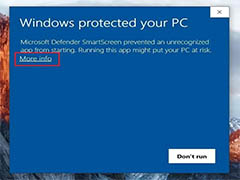
win11安装失败错误提示:此电脑无法运行Windows 11的多种解决办法
Windows 11安装需要很多条件,如果条件符合,安装还是提示错误“此电脑无法运行Windows 11”,该怎么办呢?下面我们就来看看多种解决办法2021-06-27Win8.1 64位系统安装Office365出现30125-1011错误提示的故障原因及解决
office365是微软的最新高端云服务产品,许多办公人员会在自己电脑安装Office365软件,但有用户反映Win8.1 64位系统安装Office365出现30125-1011错误提示,这种情况怎么办呢2016-05-04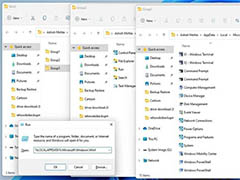 怎么定制win11的WinX菜单?win11系统中想要打开winx菜单,什么是winx菜单?该怎么打开?下面我们就来详细介绍一下WinX菜单的相关操作2021-09-13
怎么定制win11的WinX菜单?win11系统中想要打开winx菜单,什么是winx菜单?该怎么打开?下面我们就来详细介绍一下WinX菜单的相关操作2021-09-13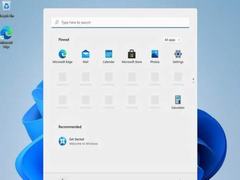
Win11家庭版怎么绕过OOBE激活?Win11家庭版最新离线激活方法
微软对Home家庭版用户提出了一个特别要求,必须联网并绑定微软账户ID后才能进桌面激活系统,由于之前微软封杀漏洞,现在网友又挖出了 Win11 家庭版新的离线激活方法,一起2021-09-13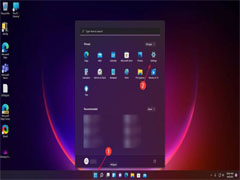
Windows11如何删除本地用户?Win11中删除本地用户操作教程
最近看到网上有不少朋友咨询Windows11如何删除本地用户?今天小编就为大家带来了Win11中删除本地用户操作教程,需要的朋友一起看看吧2021-09-13
如何在虚拟机上激活Windows11?虚拟机上激活Win11图文方法
在虚拟机上怎么激活Windows11?今天小编就为大家带来了虚拟机上激活Win11图文方法,感兴趣的朋友一起看看吧2021-09-13
虚拟机中如何将Win10更新到Win11?虚拟机上Win10升级到Win11的详细图文
最近有朋友咨询虚拟机中如何将Win10更新到Win11?今天小编就为大家带来了虚拟机上Win10升级到Win11的详细图文教程,需要的朋友一起看看吧2021-09-13
Win11和Win10哪个好用 Win11和Win10对比介绍
win11和win10哪个好用呢?下面我们就来看看win11和win10的对比情况,一起来了解一下吧2021-09-13
怎样从Win11中删除 Microsoft 帐户?Win11中删除Microsoft帐户详细步骤
不少用户使用了Win11系统,但是怎样从Win11中删除 Microsoft 帐户?下文小编就为大家带来详细删除步骤,需要的朋友一起看看吧2021-09-12



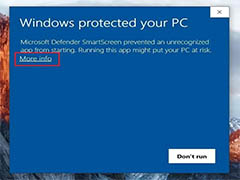
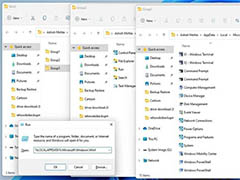
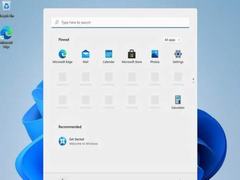
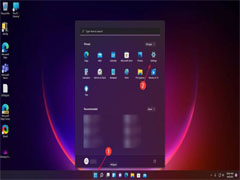




最新评论